Hoe een Facebook-verhaal te maken

Facebook-verhalen kunnen erg leuk zijn om te maken. Hier is hoe je een verhaal kunt maken op je Android-apparaat en computer.

Als je spijt hebt dat je iemand een bericht hebt gestuurd via Facebook Messenger, raak dan niet in paniek. Je kunt er nog iets aan doen.
Misschien heb je het bericht naar de verkeerde persoon gestuurd. Of misschien realiseerde je je dat je misschien te hard was voor die persoon. Misschien ben je bang dat die persoon je bericht doorstuurt naar een van zijn contacten. Je kunt dat allemaal oplossen als je snel handelt.
Tik op je telefoon op het bericht dat je wilt verwijderen en houd het vast.
Selecteer vervolgens Verwijderen .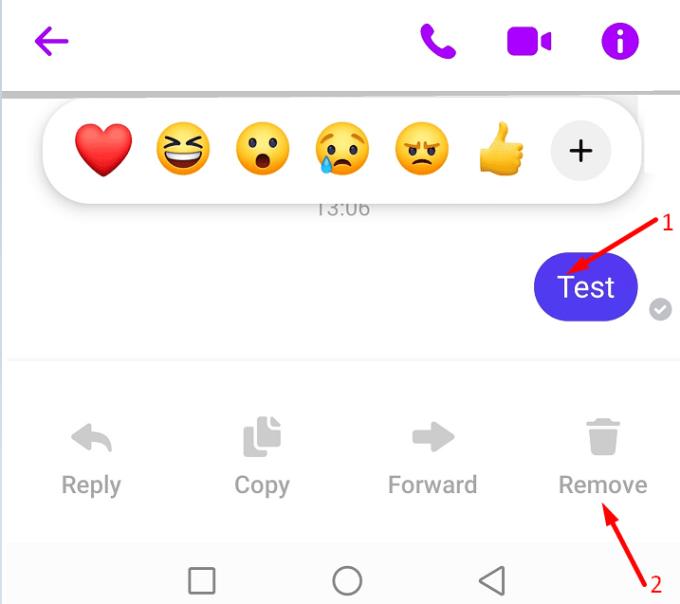
Tik op de optie Verzenden ongedaan maken wanneer u wordt gevraagd voor wie u het bericht wilt verwijderen.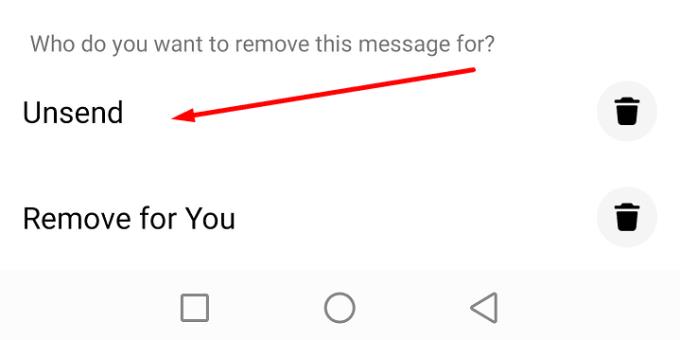
Bevestig uw keuze wanneer daarom wordt gevraagd.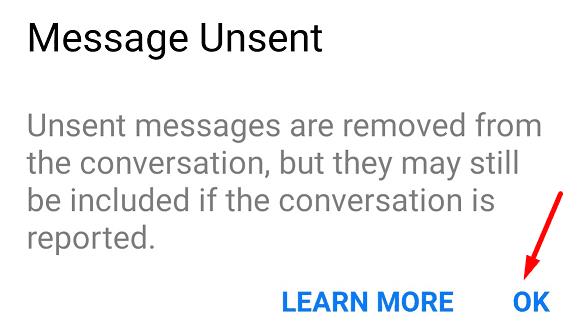
Als het bericht met succes is verwijderd, ziet u een bevestigingsbericht met de tekst 'Je hebt een bericht niet verzonden'.
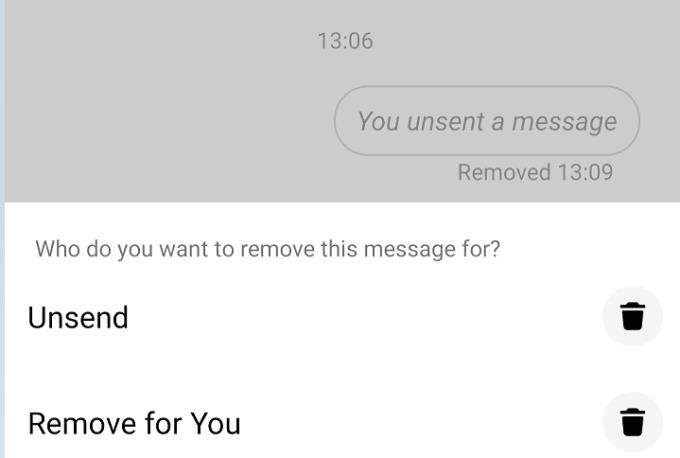
Aan de andere kant krijgt de ontvanger ook een notitie waarin staat dat u dat bericht hebt verwijderd. Helaas is er geen manier om die notitie te verbergen. Als je een bericht verwijdert, weet de ontvanger dat je dat hebt gedaan.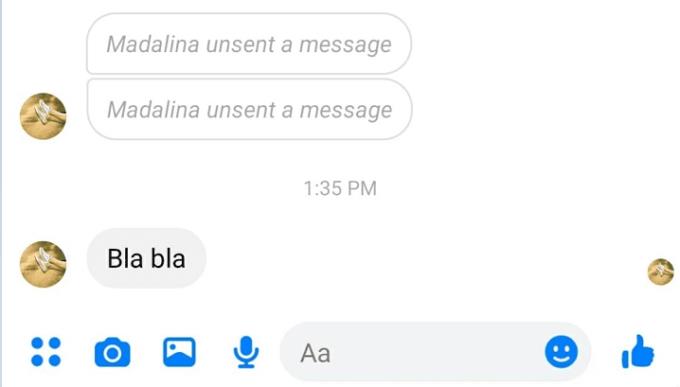
Je kunt de notitie 'Je hebt een bericht niet verzonden' altijd verwijderen uit je Messenger-app. Dit betekent echter niet dat de notitie uit de chatgeschiedenis van de ontvanger zal verdwijnen. Je kunt de notitie alleen uit je chatgeschiedenis verwijderen. Andere chatleden kunnen het nog steeds zien.
⇒ Opmerking : Facebook had eerder een optie genaamd ' Verwijderen voor iedereen' . De optie is niet meer beschikbaar. Maar u kunt de optie Unsend gebruiken om hetzelfde te doen.
De nummer één regel is om geen berichten te verzenden waarvan u later misschien spijt krijgt. Stuur geen berichten die u in de problemen kunnen brengen. Houd er rekening mee dat zelfs als het je lukt om de optie Unsend te gebruiken, de ontvanger mogelijk al een screenshot van de chatgeschiedenis heeft gemaakt.
Veel Facebook-gebruikers verwelkomden de mogelijkheid om berichten ongedaan te maken. Maar de optie is pas beschikbaar 6 maanden nadat u de berichten hebt verzonden. Facebook-gebruikers kunnen berichten die ouder zijn dan 6 maanden niet ongedaan maken. In dit geval is de enige manier om de respectieve berichten te verwijderen, de ontvanger daadwerkelijk te vragen dit te doen.
Facebook-verhalen kunnen erg leuk zijn om te maken. Hier is hoe je een verhaal kunt maken op je Android-apparaat en computer.
Deze gids laat je zien hoe je foto
Om een Facebook-scammer te melden, klik op Meer opties en selecteer Vind ondersteuning of meld profiel. Vul vervolgens het meldingsformulier in.
Je Facebook-vrienden kunnen al je opmerkingen zien die je op openbare berichten plaatst. Facebook-opmerkingen hebben geen individuele privacy-instellingen.
Om iemand te blokkeren van je Facebook Bedrijfspagina, ga naar Instellingen, selecteer Mensen en Andere Pagina
Als je vrienden om aanbevelingen vraagt voor een specifieke activiteit, ga dan naar Wat denk je?, en typ je vraag.
Je kunt de vriendlijsten Bekenden of Beperkingen op Facebook gebruiken om minder te delen met specifieke mensen.
Als je niet zeker weet wat impressies, bereik en betrokkenheid zijn op Facebook, blijf lezen om het te ontdekken. Zie deze eenvoudige uitleg.
Om te stoppen met het zien van berichten van Facebookgroepen, ga naar de pagina van die groepen en klik op Meer opties. Kies vervolgens de optie Groep niet volgen.
Je kunt meerdere co-hosts aan een Facebook-evenement toevoegen. Ga naar Evenementinstellingen en typ de naam van een vriend in het co-host vak.
Als je een nep- of gekloond Facebook-account of pagina tegenkomt, is de beste manier om dit aan Meta te rapporteren.
Er is geen 100 procent zeker manier om te controleren of iemand daadwerkelijk online is op Facebook wanneer ze offline lijken te zijn.
Dichte Vrienden zijn mensen met wie je alles wilt delen. Aan de andere kant zijn Bekenden mensen met wie je misschien minder wilt delen.
Weten hoe je Facebook privacy-instellingen op een telefoon of tablet kunt wijzigen, maakt het eenvoudiger om je account te beheren.
Leer hoe je anoniem kunt posten in een Facebook-groep zonder je identiteit prijs te geven. Volg de stappen voor anoniem berichten en ontdek meer.
Hoewel u voorgestelde berichten op Facebook niet kunt uitschakelen, kunt u wel beheren wat u als voorgestelde berichten ziet. Ontdek manieren om relevante inhoud te filteren.
Haat je het niet gewoon als Facebook reacties en berichten begint te vertalen? Hier leest u hoe u automatische vertalingen op Facebook kunt stoppen.
Facebook was een paar jaar geleden behoorlijk opdringerig. Gelukkig heeft het platform een reeks privacy-instellingen geïmplementeerd waarmee gebruikers nu een tutorial kunnen laten zien hoe u kunt voorkomen dat Facebook uw lijst met contactpersonen bespioneert.
Om het aantal vriendschapsverzoeken te verminderen, gaat u naar Instellingen, Wie kan u vriendschapsverzoeken sturen en selecteert u Vrienden van vrienden.
Hoewel u Facebook niet permanent kunt stoppen met het voorstellen van uw gebruikersprofiel aan andere gebruikers, kunt u uw privacy-instellingen aanpassen.
Heeft u terugkerende vergaderingen op MS Teams met dezelfde teamleden nodig? Leer hoe u een terugkerende vergadering in Teams kunt instellen.
Wij laten je zien hoe je de markeerkleur voor tekst en tekstvakken in Adobe Reader kunt veranderen met deze stapsgewijze tutorial.
In dit tutorial laten we je zien hoe je de standaard zoominstelling in Adobe Reader kunt wijzigen.
Spotify kan vervelend zijn als het automatisch opent telkens wanneer je je computer opstart. Schakel het automatische opstarten uit met deze stappen.
Als LastPass niet kan verbinden met zijn servers, wis dan de lokale cache, werk de wachtwoordmanager bij en schakel uw browserextensies uit.
Microsoft Teams ondersteunt momenteel niet het native casten van uw vergaderingen en gesprekken naar uw TV. Maar u kunt een schermspiegelingsapp gebruiken.
Ontdek hoe je OneDrive Foutcode 0x8004de88 kunt oplossen zodat je je cloudopslag weer aan de praat kunt krijgen.
Ben je benieuwd hoe je ChatGPT in Microsoft Word kunt integreren? Deze gids laat precies zien hoe je dat doet met de ChatGPT voor Word-add-in in 3 eenvoudige stappen.
Houd de cache in uw Google Chrome-webbrowser leeg met deze stappen.
Kruisverwijzingen kunnen uw document gebruiksvriendelijker, georganiseerd en toegankelijker maken. Deze gids leert u hoe u kruisverwijzingen in Word kunt maken.























